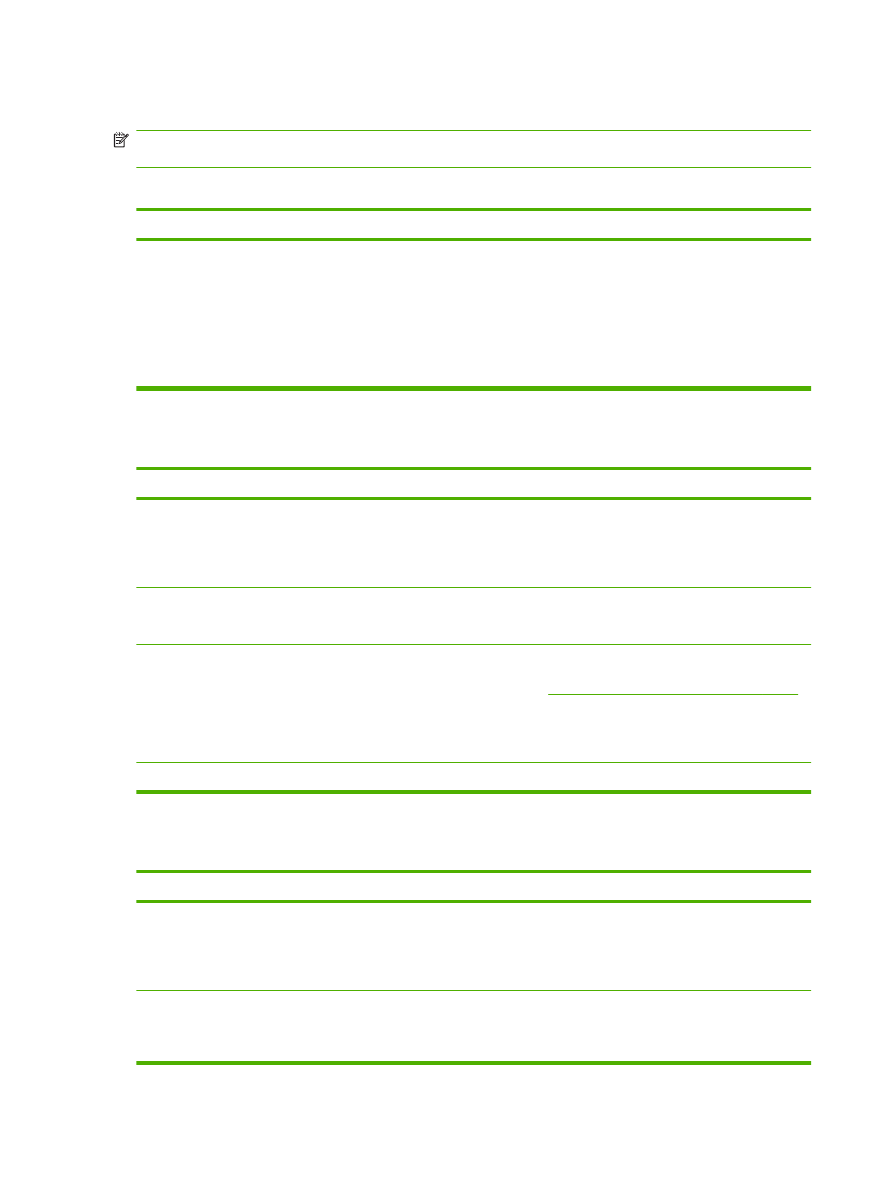
Általános Macintosh problémák megoldása
MEGJEGYZÉS:
Az USB- és az IP-nyomtatás beállításai az Íróasztali nyomtatósegéd segítségével
végezhetők el. A készülék nem jelenik meg a Chooserben (Választóban).
A nyomtatóillesztő-program nem szerepel a Print Center (Nyomtatóközpont) segédprogramban.
Ok
Megoldás
A készülék szoftvere nincs telepítve, vagy helytelenül lehet
telepítve.
Győződjön meg arról, hogy a PPD fájl a merevlemez alábbi
mappájában található:
Library/Printers/PPDs/Contents/Resources/
<nyelv>.lproj
, ahol a „<nyelv>” az Ön által használt nyelv kétbetűs kódját
jelenti. Ha szükséges, telepítse újra a szoftvert. A telepítés
menetének leírása az Alapvető tudnivalók kézikönyvében
olvasható.
A készülék neve, az IP-cím vagy a Rendezvous gazdagépnév nem jelenik meg a Print Center (Nyomtatóközpont)
nyomtatólista-mezőjében.
Ok
Megoldás
Lehet, hogy a készülék nincs készenléti állapotban.
Ellenőrizze, hogy a kábelek megfelelően vannak
csatlakoztatva, a készülék be van kapcsolva, és világít az
Üzemkész jelzőfény. Ha USB vagy Ethernet hubon keresztül
csatlakozik, próbáljon meg közvetlenül a számítógéphez
csatlakozni vagy használjon egy másik portot.
Rossz kapcsolattípus lehet kiválasztva.
Győződjön meg arról, hogy az USB, IP-nyomtatás vagy a
Rendezvous lehetőség ki van választva, a készülék és a
számítógép között fennálló kapcsolat fajtájától függően.
Rossz készüléknév, IP-cím vagy Rendezvous gazdagépnév
van használatban.
Egy konfigurációs lap nyomtatásával ellenőrizze a
készüléknevet, az IP-címet vagy a Rendezvous gazdagép
nevét. Lásd:
Az információs oldalak kinyomtatása, 60. oldal
.
Ellenőrizze, hogy a név, IP-cím vagy a Rendezvous gazdagép
neve a konfigurációs lapon megegyezik a Print Center
(Nyomtatóközpont) alatt szereplő készüléknévvel, IP-címmel,
vagy Rendezvous gazdagépnévvel.
A csatolókábelek hibásak vagy gyenge minőségűek lehetnek. Cserélje ki a csatolókábelt. Kiváló minőségű kábelt használjon.
A nyomtató-illesztőprogram nem állítja be automatikusan a kiválasztott készüléket a Print Center (Nyomtatóközpont)
alatt.
Ok
Megoldás
Lehet, hogy a készülék nincs készenléti állapotban.
Ellenőrizze, hogy a kábelek megfelelően vannak
csatlakoztatva, a készülék be van kapcsolva, és világít az
Üzemkész jelzőfény. Ha USB vagy Ethernet hubon keresztül
csatlakozik, próbáljon meg közvetlenül a számítógéphez
csatlakozni vagy használjon egy másik portot.
A készülék szoftvere nincs telepítve, vagy helytelenül lehet
telepítve.
Győződjön meg arról, hogy a PPD fájl a merevlemez alábbi
mappájában található:
Library/Printers/PPDs/Contents/Resources/
<nyelv>.lproj
108 10. fejezet Problémamegoldás
HUWW
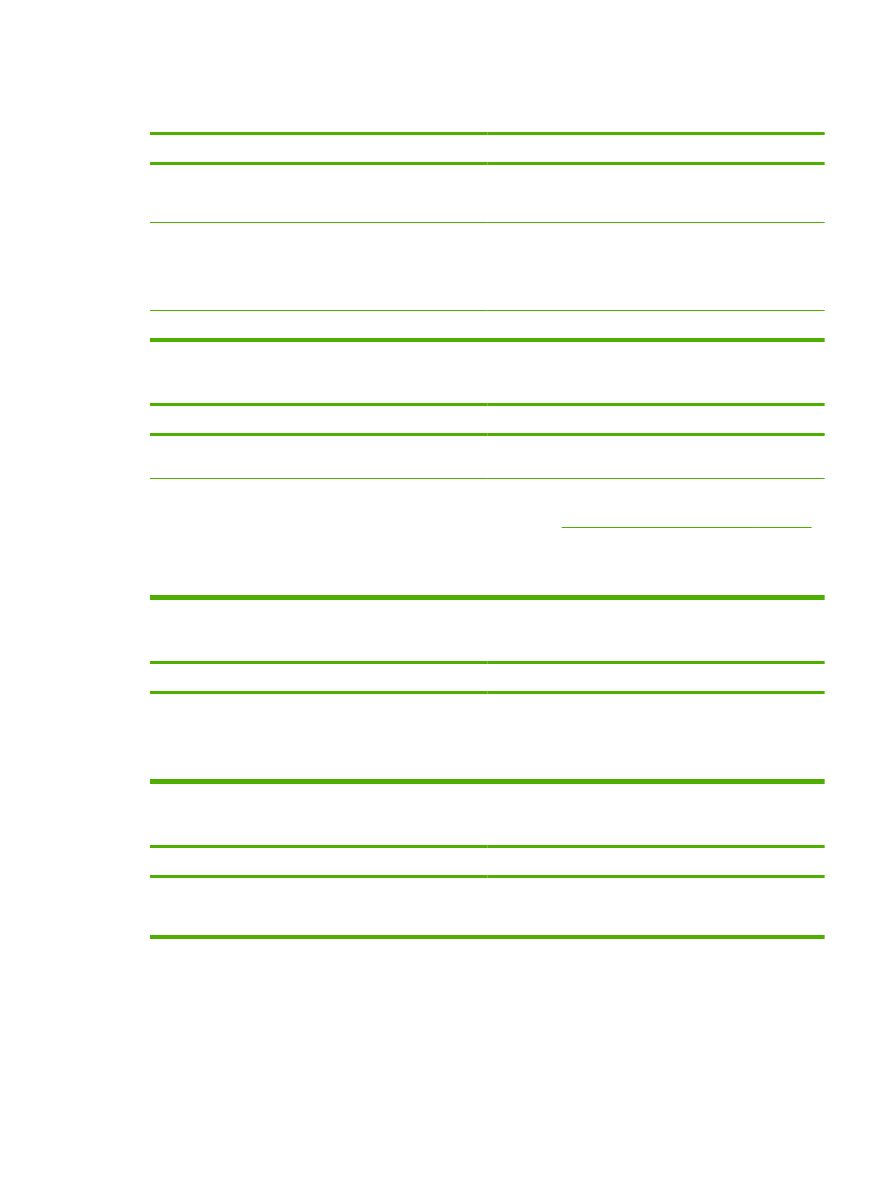
A nyomtató-illesztőprogram nem állítja be automatikusan a kiválasztott készüléket a Print Center (Nyomtatóközpont)
alatt.
Ok
Megoldás
, ahol a „<nyelv>” az Ön által használt nyelv kétbetűs kódját
jelenti. Ha szükséges, telepítse újra a szoftvert. Ehhez
útmutatás az Alapvető tudnivalók kézikönyvében olvasható.
Lehet, hogy a készülék nincs készenléti állapotban.
Ellenőrizze, hogy a kábelek megfelelően vannak
csatlakoztatva, a készülék be van kapcsolva, és világít az
Üzemkész jelzőfény. Ha USB vagy Ethernet hubon keresztül
csatlakozik, próbáljon meg közvetlenül a számítógéphez
csatlakozni vagy használjon egy másik portot.
A csatolókábelek hibásak vagy gyenge minőségűek lehetnek. Cserélje ki a csatolókábelt. Kiváló minőségű kábelt használjon.
Egy nyomtatási feladat nem arra a készülékre került, amelyikre küldeni kívánta.
Ok
Megoldás
A nyomtatási sor lehet leállítva.
Indítsa újra a nyomtatási sort. Nyissa meg a
nyomtatómonitort, és válassza a Start Jobs pontot.
Nem megfelelő készüléknév vagy IP-cím van használatban.
Valószínű, hogy egy másik, azonos vagy hasonló nevű, IP-
című vagy Rendezvous gazdagép nevű készülék fogadta a
nyomtatási feladatot.
Egy konfigurációs lap nyomtatásával ellenőrizze a
készüléknevet, az IP-címet vagy a Rendezvous gazdagép
nevét. Lásd:
Az információs oldalak kinyomtatása, 60. oldal
.
Ellenőrizze, hogy a név, IP-cím vagy a Rendezvous gazdagép
neve a konfigurációs lapon megegyezik a Print Center
(Nyomtatóközpont) alatt szereplő készüléknévvel, IP-címmel,
vagy Rendezvous gazdagépnévvel.
Beágyazott PostScript (EPS) fájlok helytelen betűkészlettel nyomtatódnak.
Ok
Megoldás
Ez a probléma előfordul egyes programok esetében.
●
Nyomtatás előtt próbálja meg a készülékre letölteni az
EPS-fájlban található betűkészleteket.
●
Bináris kódolás helyett ASCII formátumban küldje el a
fájlt.
Nem lehet idegen gyártmányú USB-kártyáról nyomtatni.
Ok
Megoldás
Ez a hiba akkor fordul elő, ha az USB-eszközökhöz való
szoftver nincs telepítve.
Idegen gyártmányú USB-kártya hozzáadása esetén szüksége
lehet az Apple USB Adapter Card Support szoftverre. A
szoftver legfrissebb verziója az Apple honlapján található.
HUWW
Általános Macintosh problémák megoldása 109
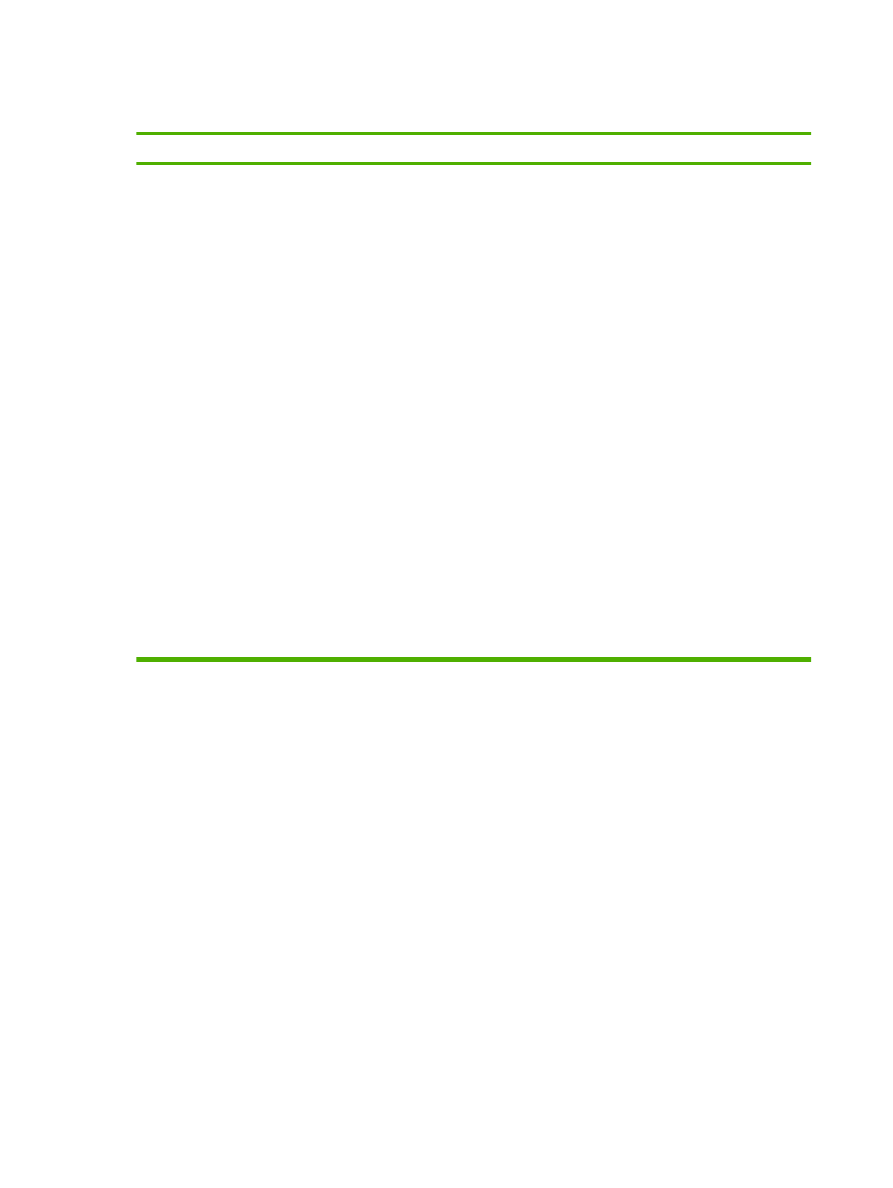
USB-kábellel való csatlakozás esetén a készülék nem jelenik meg a Macintosh Print Center (Nyomtatóközpont)
segédprogramban miután az illesztőprogram ki van választva.
Ok
Megoldás
Ezt a problémát szoftver- vagy hardverkomponens okozza.
Szoftverprobléma megoldása
●
Ellenőrizze, hogy az Ön Macintosh-a támogatja-e az
USB-t.
●
Ellenőrizze, hogy olyan Macintosh operációs rendszert
használ-e, amelyet ez a készülék támogat.
●
Győződjön meg róla, hogy az Ön Macintosh-a a
megfelelő Apple USB szoftvert használja.
Hardverprobléma megoldása
●
Ellenőrizze, hogy a készülék be van-e kapcsolva.
●
Ellenőrizze, hogy az USB-kábel helyesen van-e
csatlakoztatva.
●
Ellenőrizze, hogy megfelelő nagysebességű USB kábelt
használ-e.
●
Gondoskodjon róla, hogy ne legyen túl sok áramfelvevő
eszköz a láncon. Az összes eszközt csatlakoztassa le a
láncról és csatlakoztassa a kábelt közvetlenül a
gazdagép USB portjára.
●
Nézze meg, nincs-e kettőnél több saját tápforrással nem
rendelkező USB-hub a lánc egy sorában. Az összes
eszközt csatlakoztassa le a láncról és csatlakoztassa a
kábelt közvetlenül a gazdagép USB-portjára.
MEGJEGYZÉS:
Az iMac billentyűzet tápárammal
ellátatlan USB hub.
110 10. fejezet Problémamegoldás
HUWW